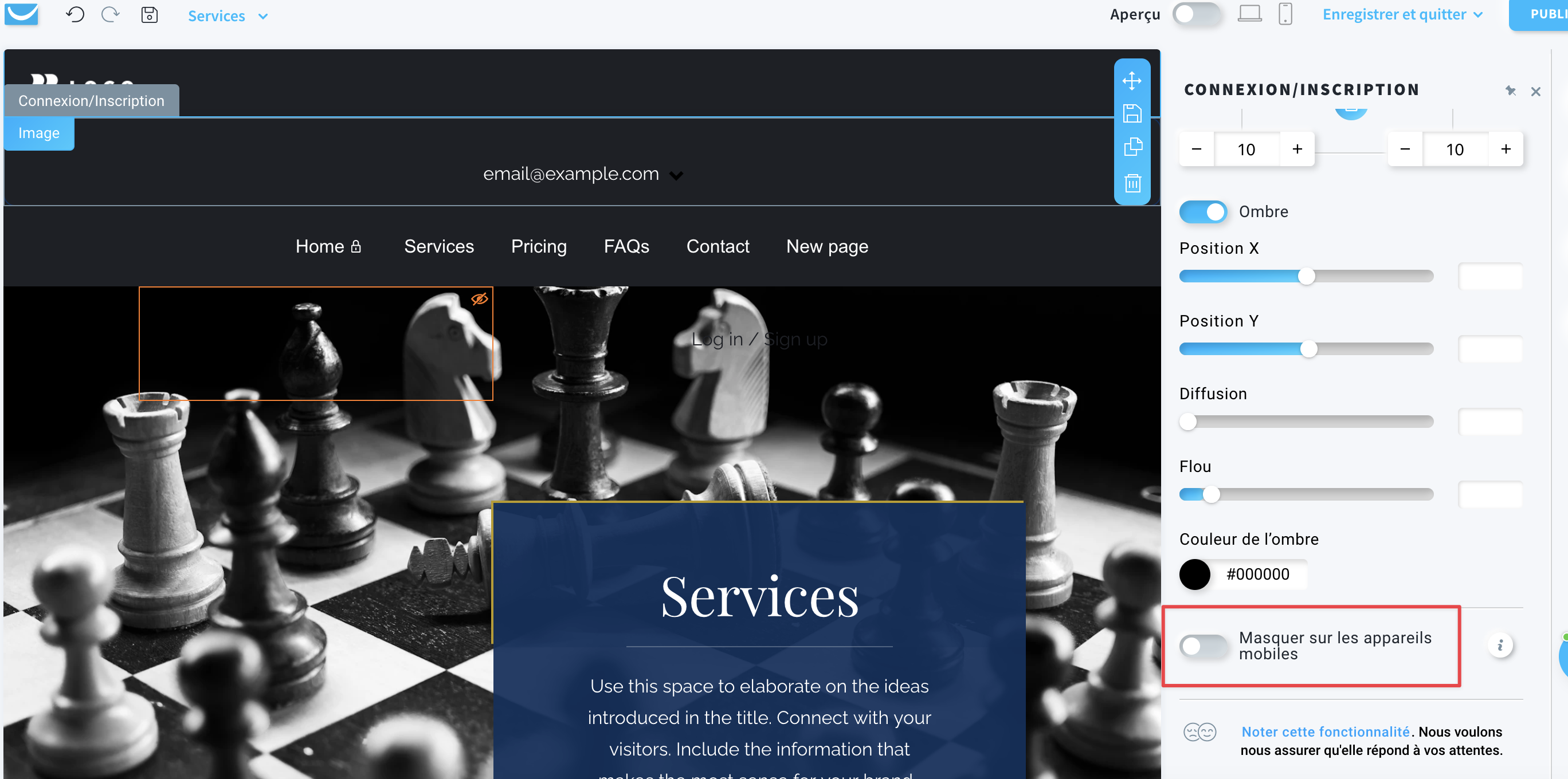Comment utiliser la fonctionnalités Adhérents ?
Vous pouvez permettre aux visiteurs de votre site web de créer des comptes de membres. Cela peut être utile si vous souhaitez restreindre l’accès à certaines pages de votre site web aux seuls membres.
Où puis-je trouver les membres de mon site web ?
Pour savoir qui a créé un compte sur votre site web, allez dans Créateur de site internet > cliquez sur le nom du site > ouvrez le menu Modifier le site interner > Adhérents.
Vous pouvez désactiver ou activer des membres, les supprimer, en ajouter de nouveaux manuellement et modifier leurs coordonnées.
Les membres ne sont pas ajoutés à votre liste de contacts et ne sont pas considérés comme des abonnés.
Comment puis-je autoriser uniquement les membres à visiter une page ?
Pour restreindre l’accès à votre page :
- Lorsque vous êtes dans l’éditeur du Créateur de site internet, cliquez sur le bouton Gestion des pages.
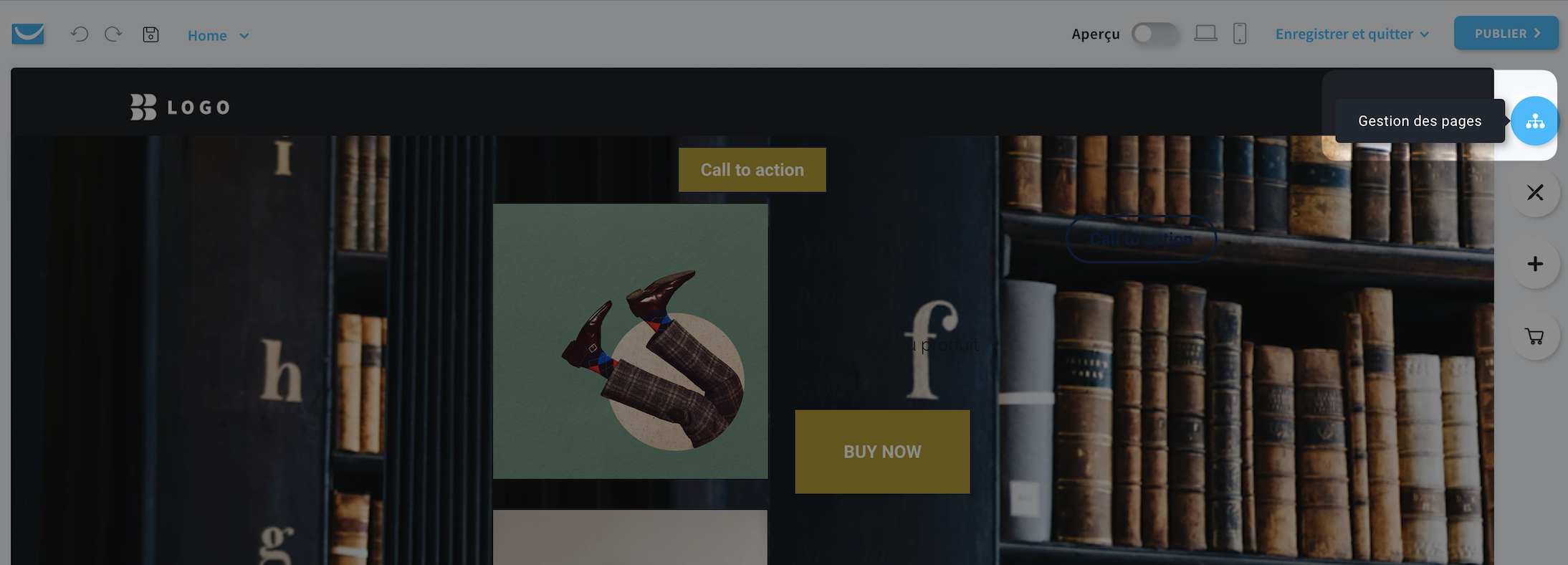
- Survolez l’ellipse verticale à droite et cliquez sur Paramètres.
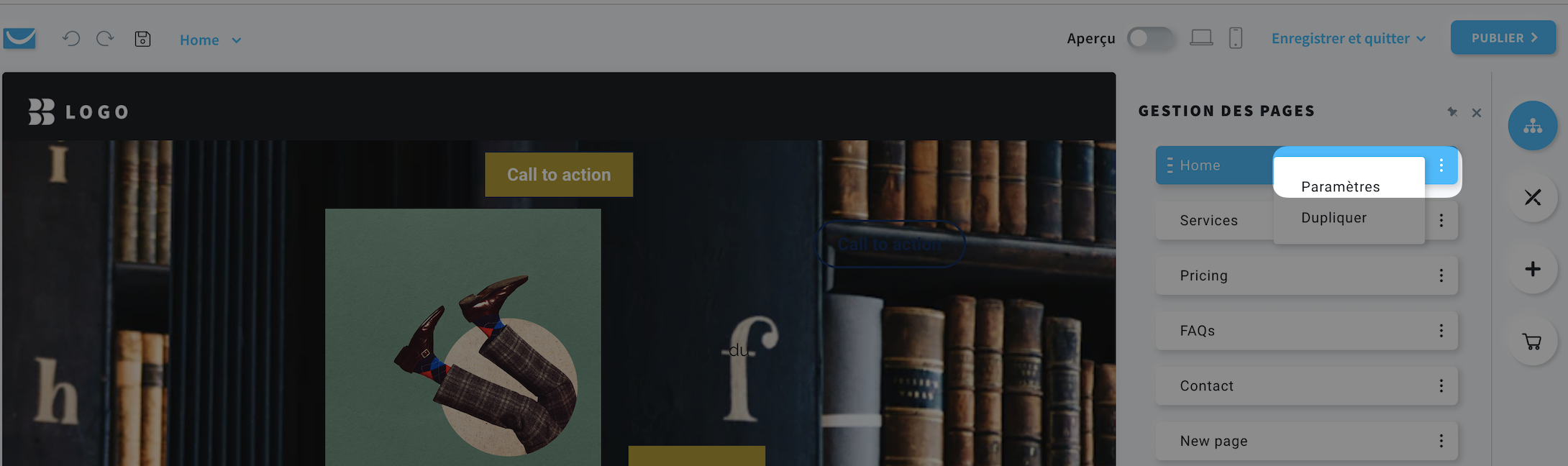
- Dans la fenêtre Paramètres, cliquez sur l’onglet Accès et sélectionnez l’option Adhérents.
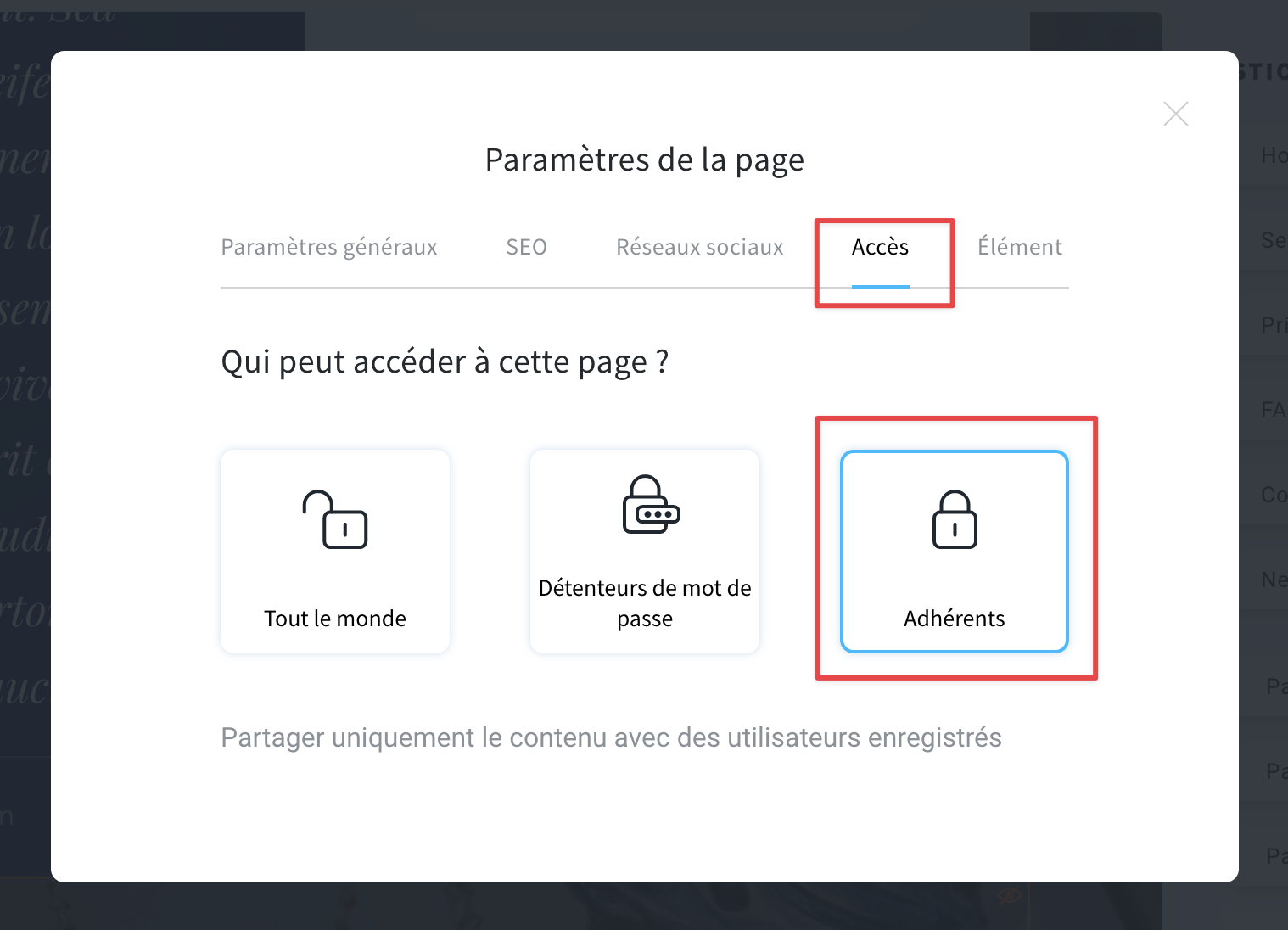
Remarque: les modifications sont sauvegardées automatiquement.
Comment ajouter l’élément Login/Registration ?
- Dans l’éditeur du Créateur de site internet, cliquez sur le bouton Ajouter des éléments.
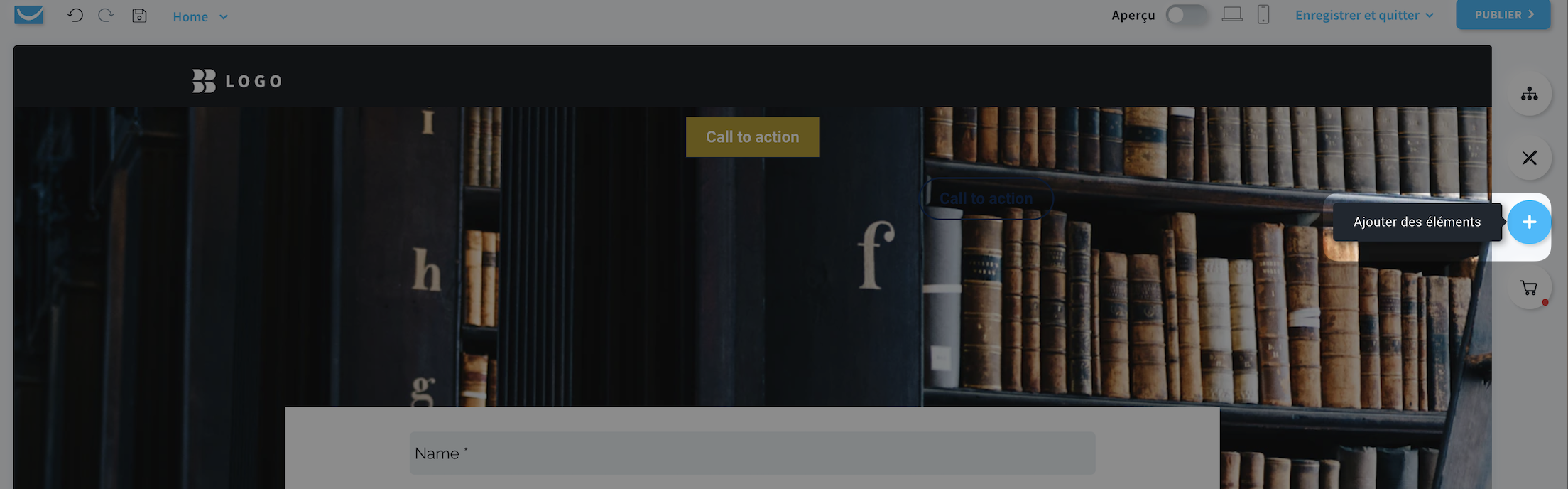
- Glissez-déposez l’élément Connexion/Inscription dans le contenu de votre page. Notez que l’éditeur met en évidence les endroits où vous pouvez le déposer.
Si vous souhaitez que cet élément soit accessible à partir de n’importe quelle page de votre site Web, ajoutez-le dans la section En-tête, tout en haut.
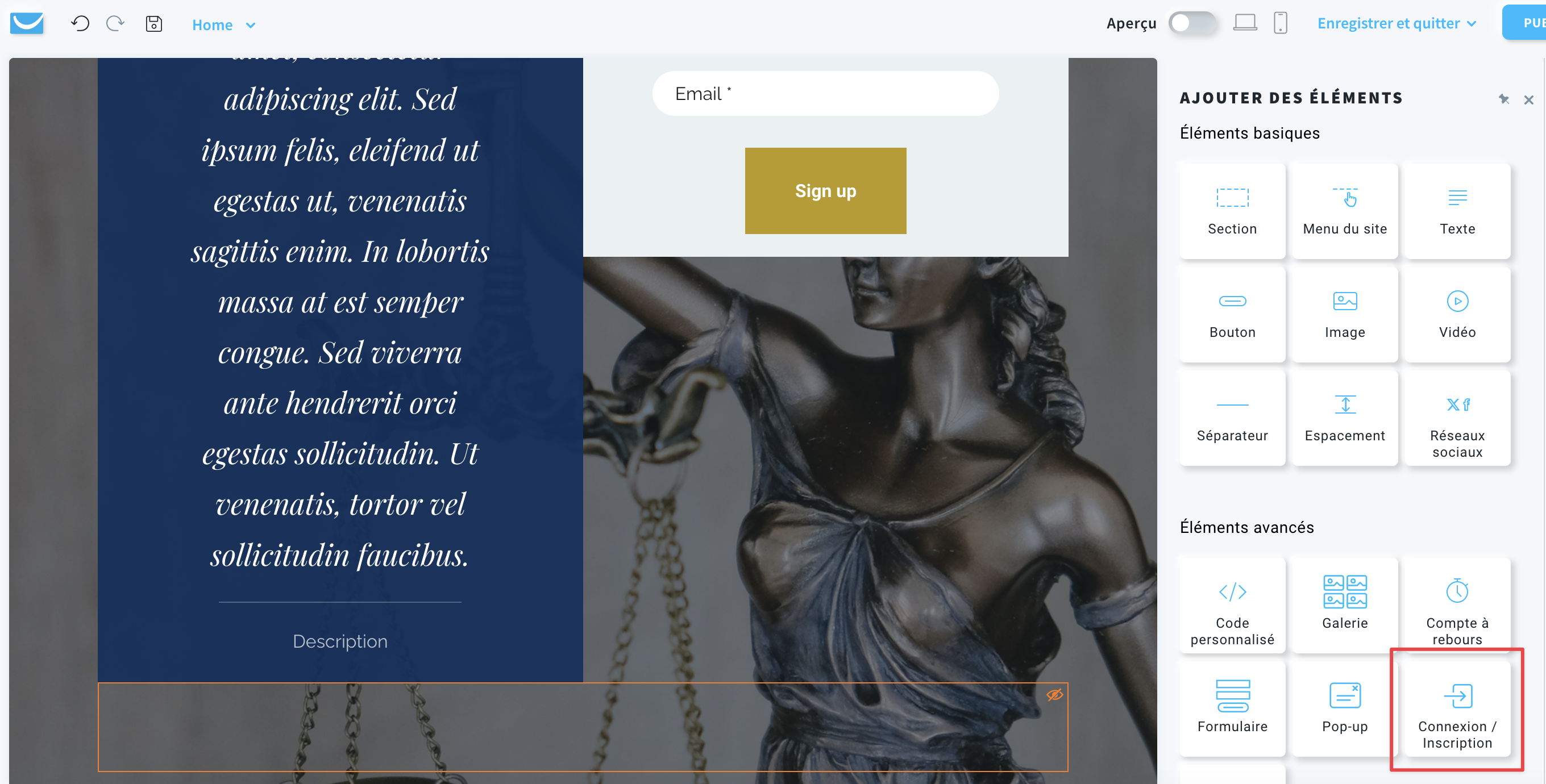
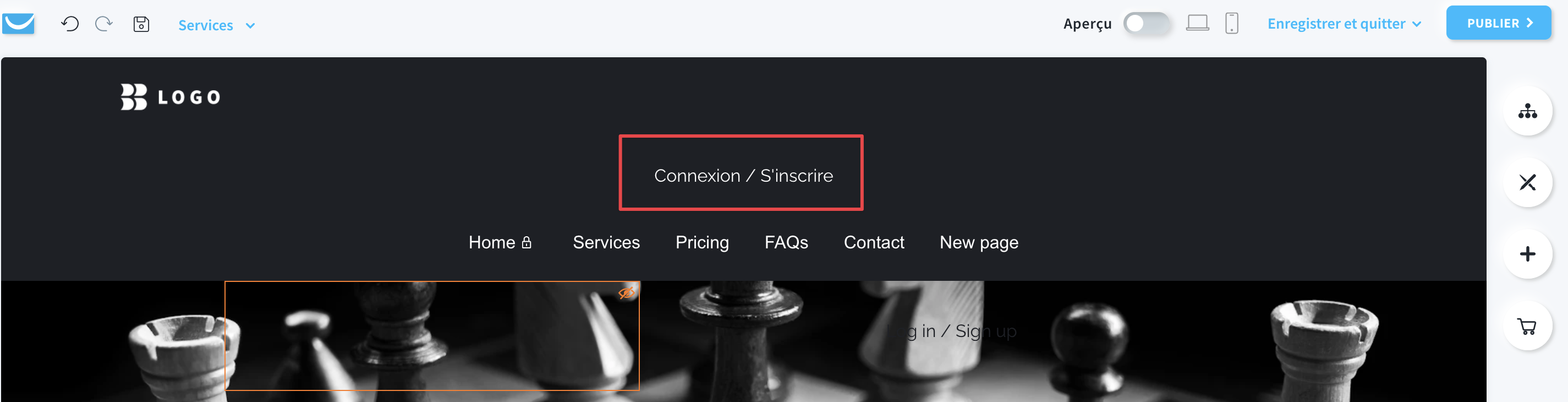
Comment modifier un élément Connexion/Inscription ?
Cliquez sur l’élément pour ouvrir la barre d’outils des paramètres.
Paramètres généraux
- Avant connexion
Modifiez le texte des actions de connexion et d’inscription dans les champs Texte du lien de connexion et Texte du lien d’inscription.
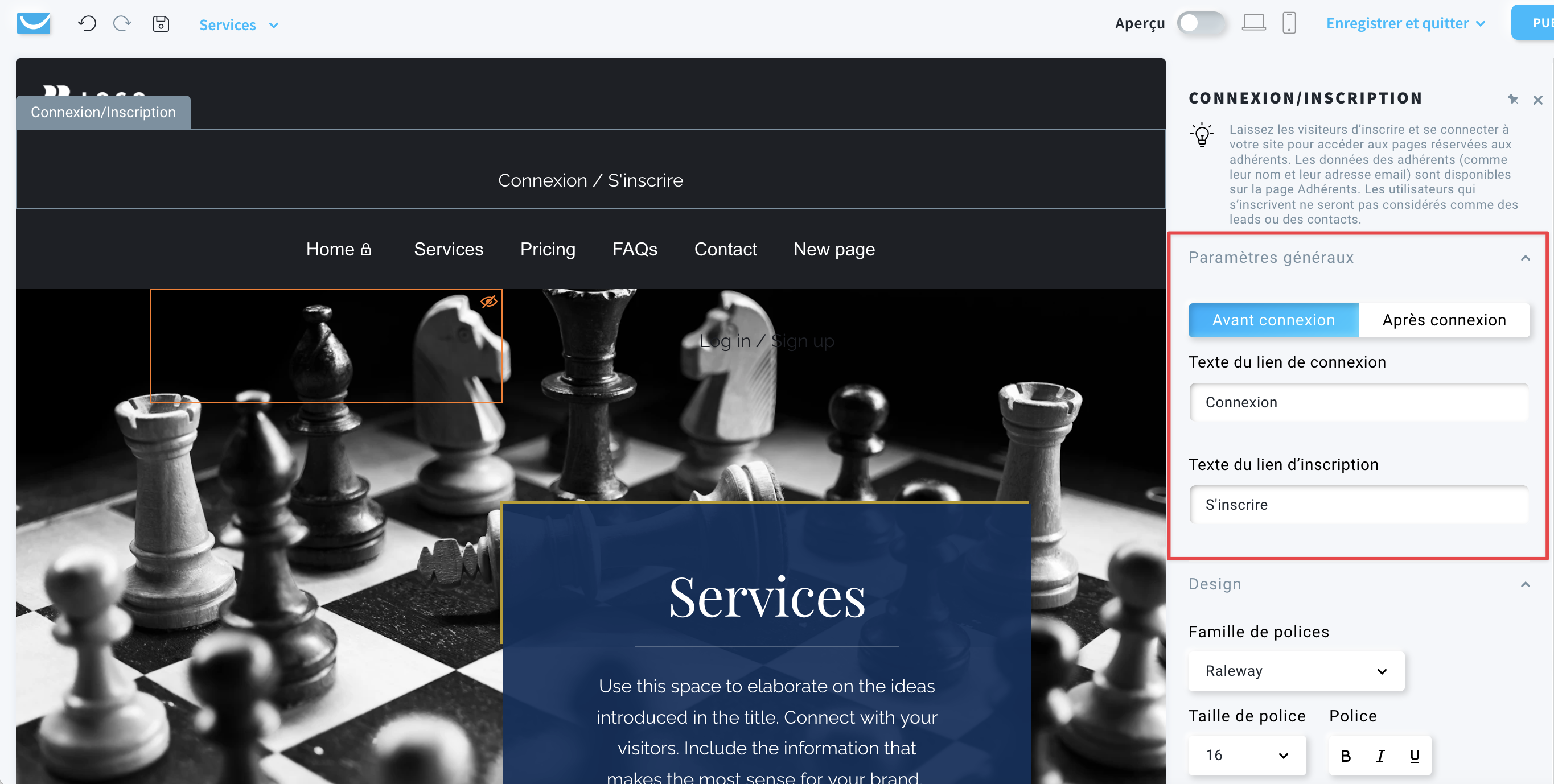
- Après connexion
Choisissez ce qu’il faut montrer à un utilisateur connecté dans le paramètre d’Affichage du menu utilisateur.
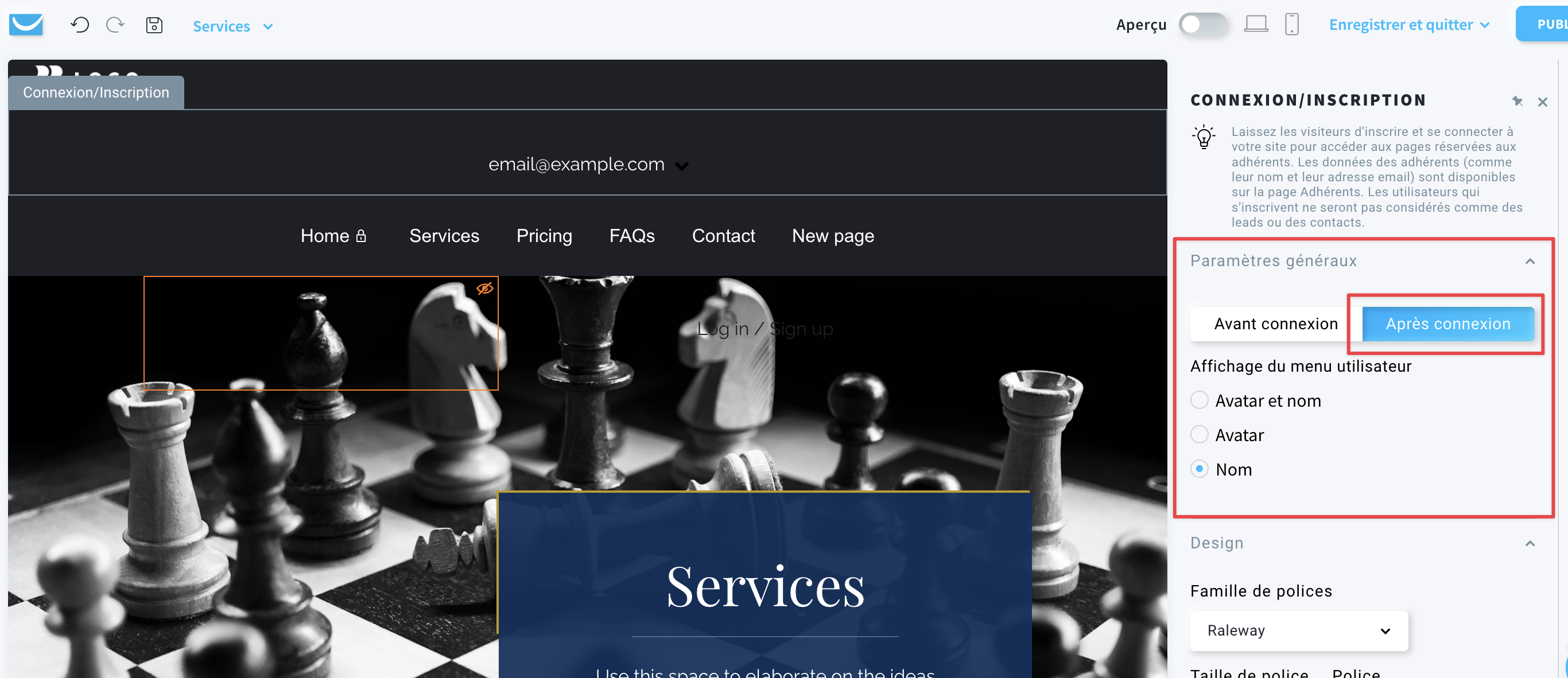
Design
- Police
Sélectionnez la police parmi les polices prédéfinies ou ajoutez-en une personnalisée.
Remarque : nous ne prenons en charge que les polices Google. - Taille et style de la police
Choisissez la taille et le style du texte. - Couleur de la police et couleur de pointage
Sélectionnez la couleur standard et la couleur de survol de la police. - Alignement
Sélectionnez la position du texte à l’intérieur du bloc.
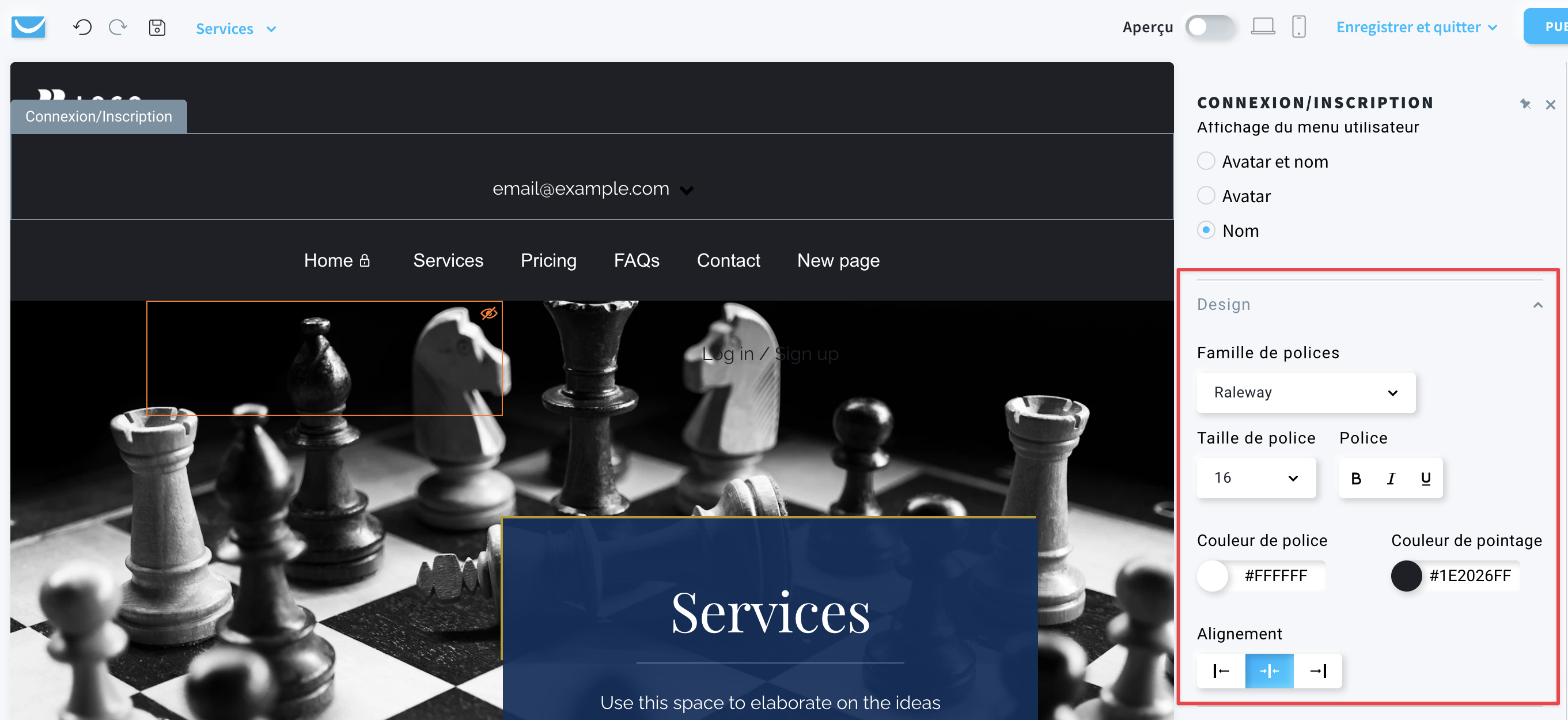
Paramètres du bloc
Le bloc d’adhésion est un espace de travail encadré autour de votre champ de texte avec une étiquette Connexion/Inscription sur la gauche. Vous ne pouvez voir le cadre qu’après avoir cliqué sur l’objet. Il ne sera pas visible sur votre site web.
Vous pouvez personnaliser sa couleur, sa marge, sa bordure, son rayon et son ombre.
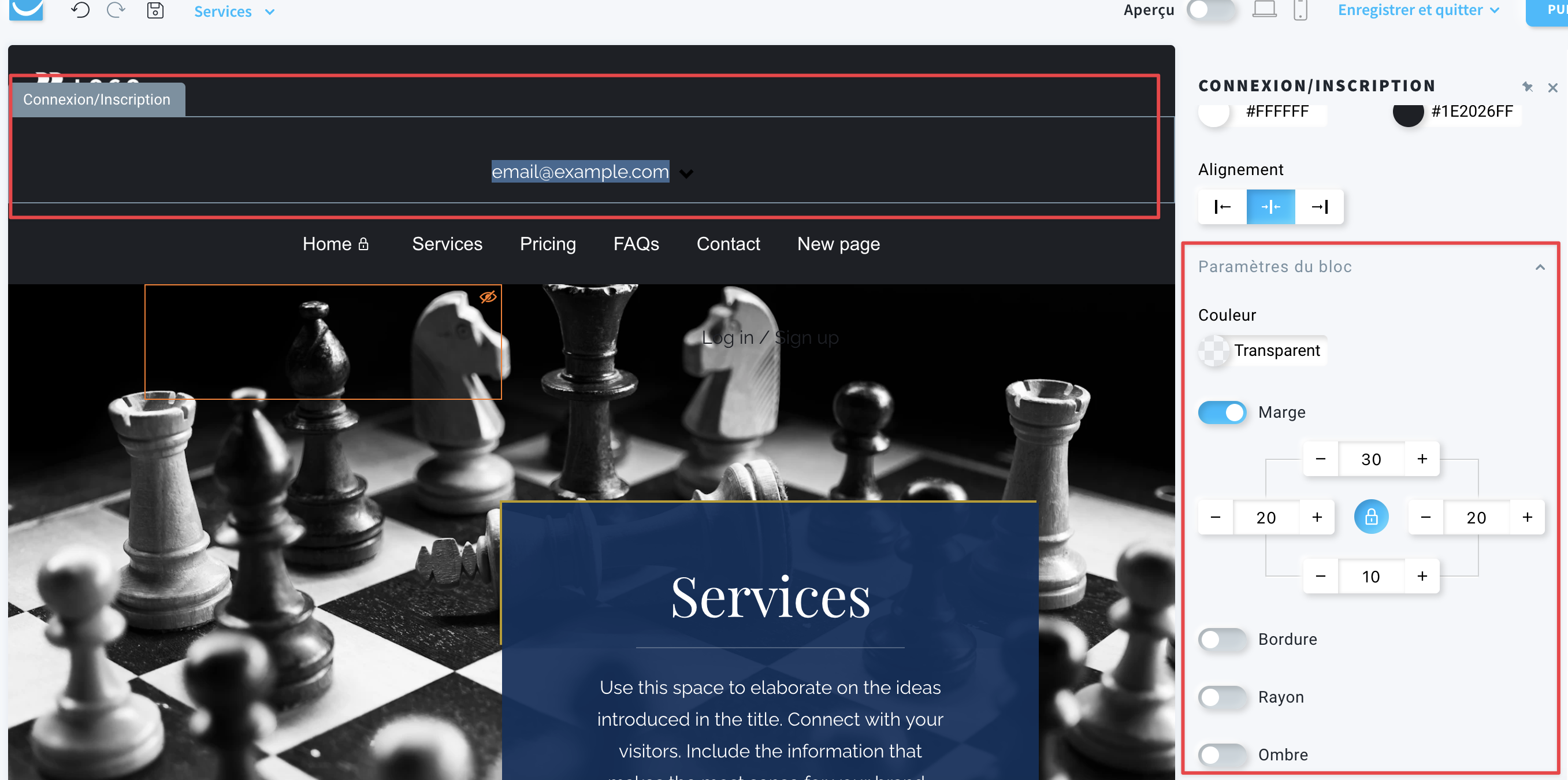
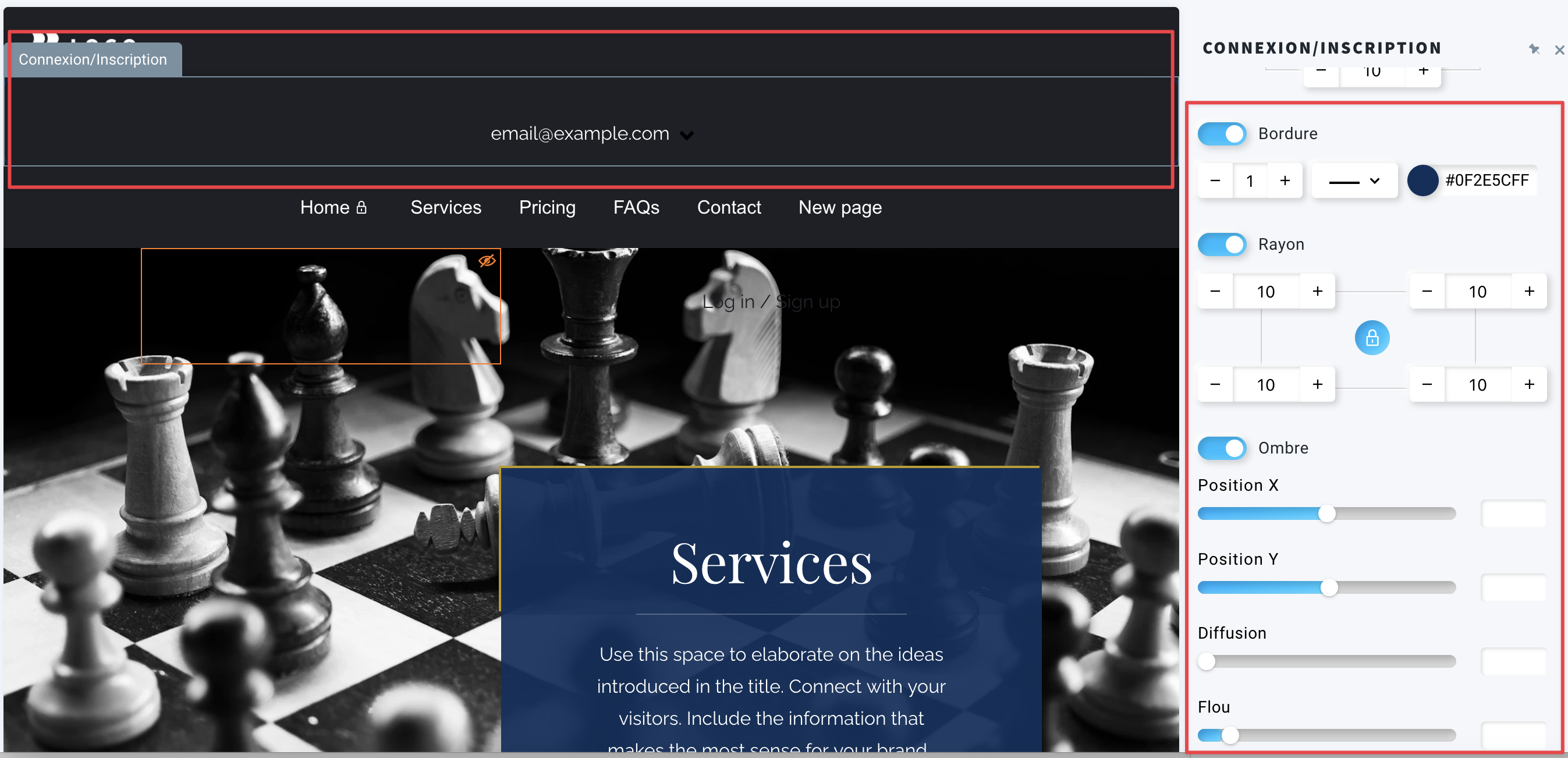
Masquer sur les appareils mobiles
Activez cette option pour masquer votre bloc d’adhésion lorsque votre page est ouverte sur un appareil mobile afin de la rendre plus simple et plus rapide.